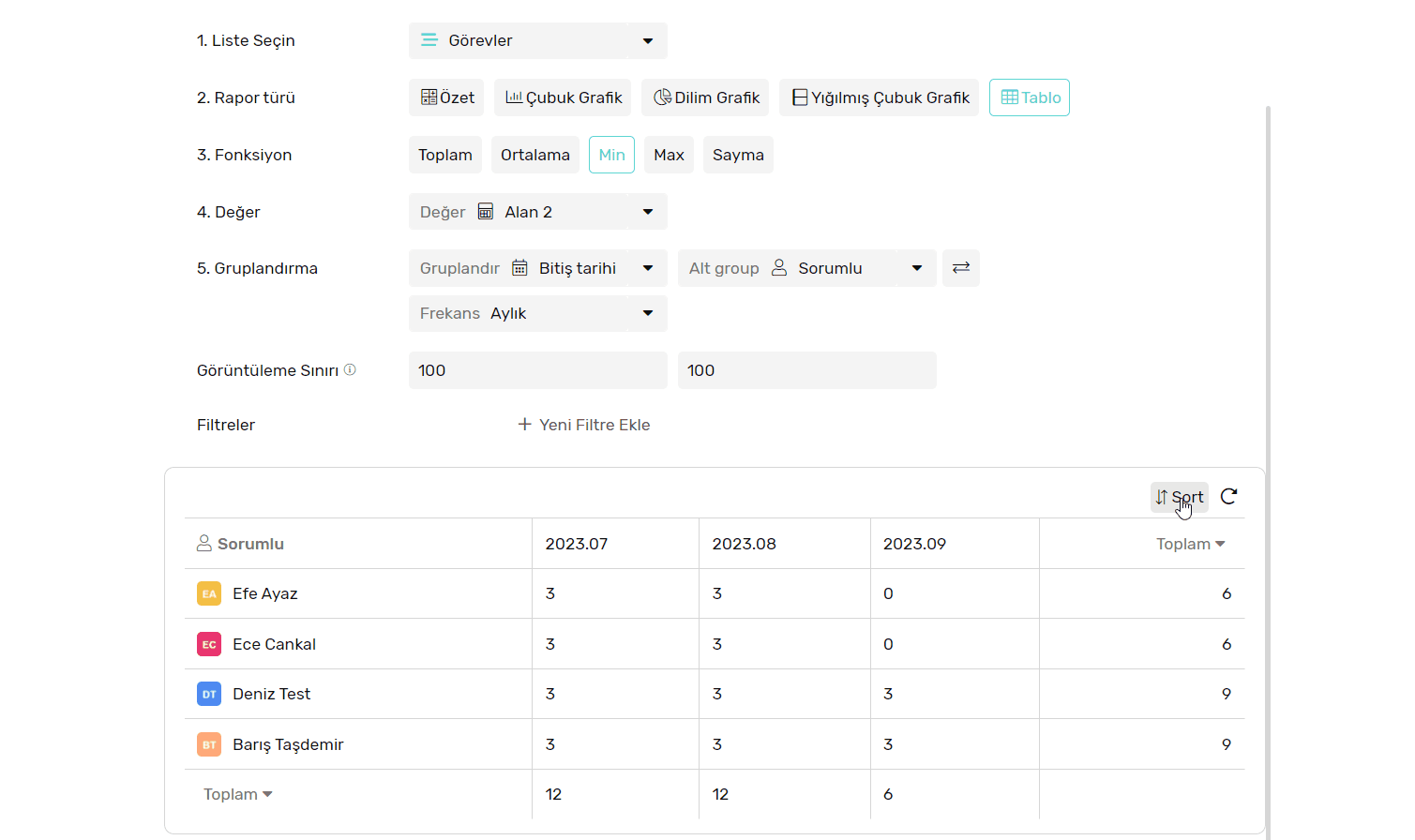Tablo
Tablo grafiği verileri satırlar ve sütunlar halinde sunan bir rapor türüdür. Verileri 2 grupta gruplandırmak ve her ikisinin kesişimine karşılık gelen değeri görüntülemek için kullanılır.
Transcript
Tablo Raporu Oluşturma
- Herhangi bir uygulamanızda Raporlar kısmını açın
- + Rapor’a tıklayın.
- Raporunuza bir isim belirleyin
- Verileri almak istediğiniz listeyi seçin
- Rapor türü kısmından “Tabloyu” seçin
- Ardından yapılandırmaya devam edin

Fonksiyonlar
Her gruptaki tüm değerlere matematiksel bir işlem uygulayın örneğin, tüm değerlerin toplamı, rapor oluşturulduktan sonra bunun üzerine bir filtre uygulamak sadece filtreleri sağlayan değerlerin toplamını elde etmenizi sağlayacaktır.
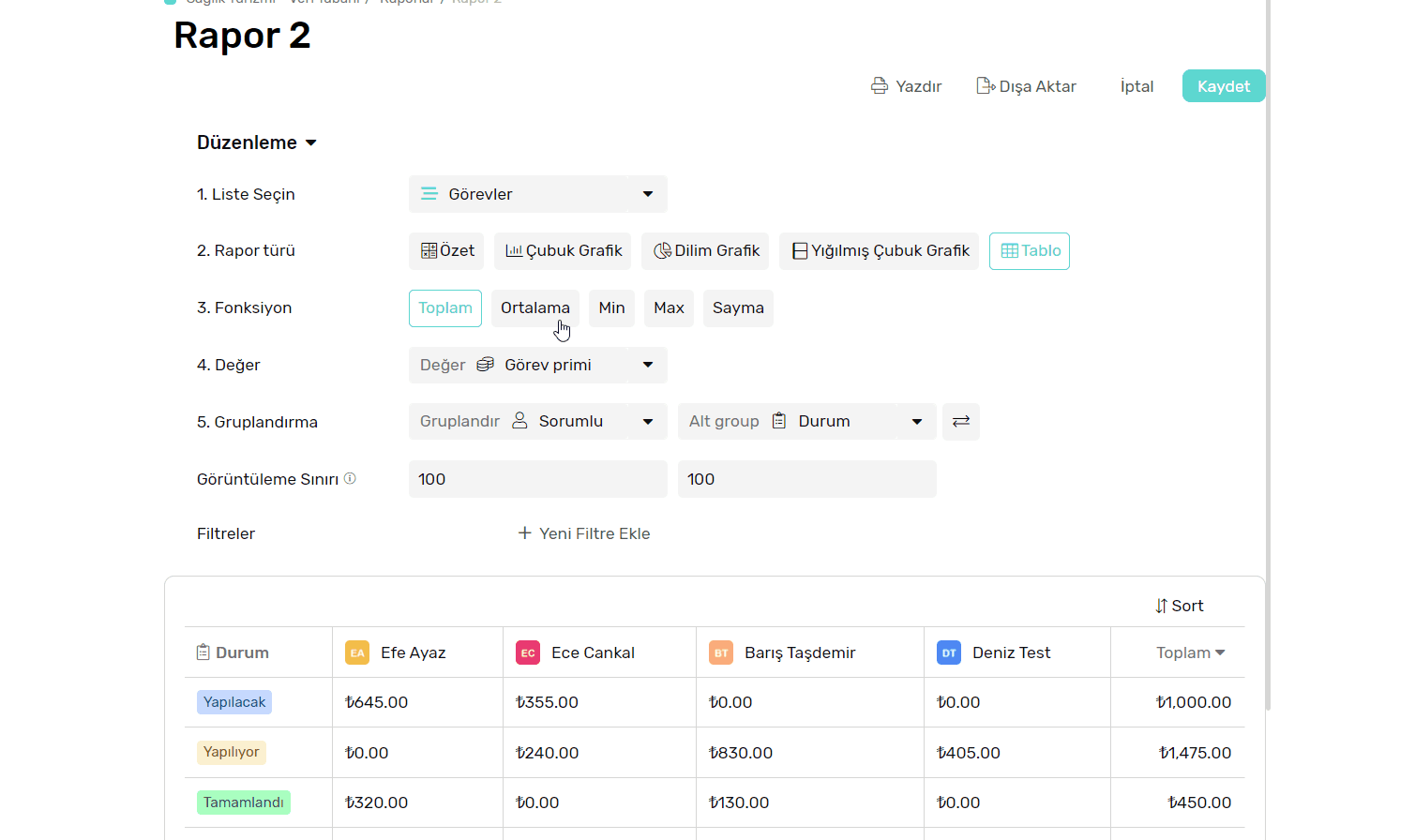
Değer
- Fonksiyonun üzerinde hesaplamalar gerçekleştireceği alanı seçeceğiniz kısımdır.
Gruplandırma
Ana Grup (Sütünlar)
- Bu kısım tablo rapor türü için eklenmesi zorunlu olan bir bölümdür.
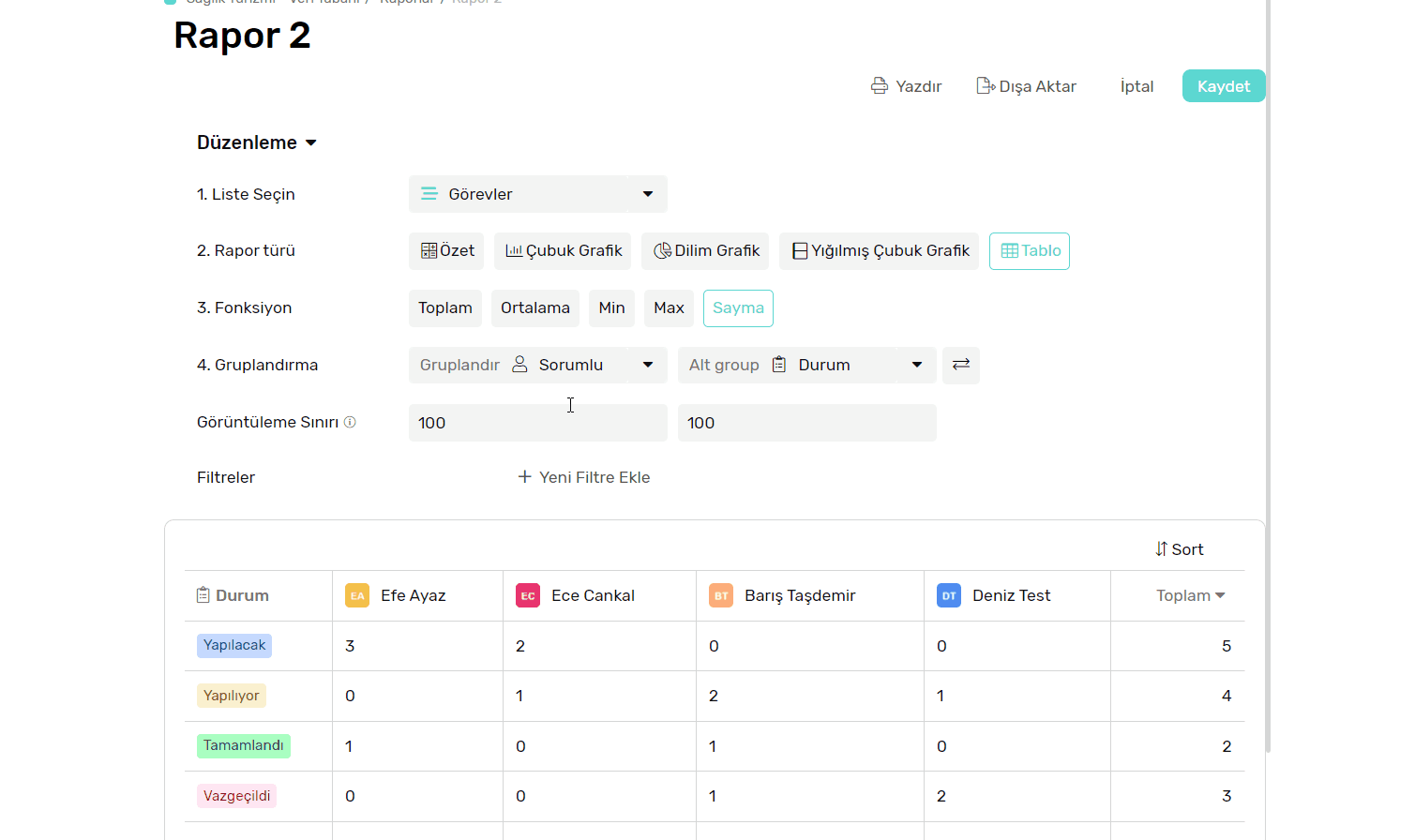

İkinci Grup (Satırlar)
- Satırları ve sütunları gruplandırma seçeneğinin yanındaki değiştirme tuşu ile satırların ve sütunların yerini değiştirebilirsiniz.

Görüntüleme Sınırı
- Grafikte kaç tane sütun görüneceğini ayarlayabileceğiniz bir kısımdır.
- Grafikte aynı anda en fazla görebileceğiniz sütun sayısı 100’dür.
- Sınırdan daha fazla grup varsa, grupların geri kalanı, diğer adı verilen bir sütun altında toplanacaktır.
- Hangi sütunların burada göründüğünü anlamak adına Filtreleme ve Gruplandırma kullanabilirsiniz.